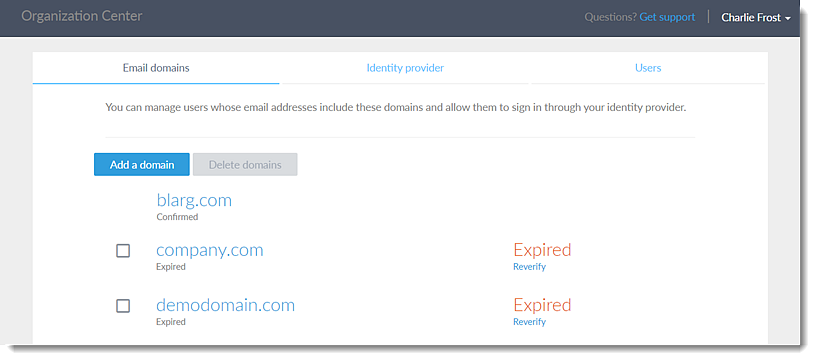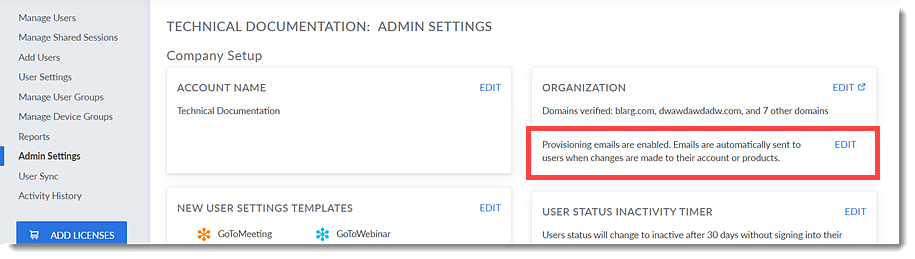Configure una “organización” para registrar al menos un dominio de correo electrónico válido con GoTo para verificar su propiedad de dicho dominio. Los dominios de la organización son dominios de correo electrónico de propiedad exclusiva que los administradores pueden comprobar mediante el servicio web o el servidor DNS.
Important: El usuario que complete la verificación del dominio se convertirá automáticamente en administrador de la organización, pero no es obligatorio que tenga un usuario que tenga GoTo rol de administrador del producto.
Configurar una organización.
- Inicie sesión en el GoTo Organization Center en https://organization.logmeininc.com.
- La primera pantalla le pedirá que verifique que es el propietario del dominio de la cuenta con la que está conectado actualmente. Dispone de dos métodos para configurar la validación de dominios, cada uno de los cuales utiliza un código de verificación único para completar la verificación. Copie el valor de verificación en el portapapeles.
Note: La pantalla de verificación se mostrará hasta que se verifique el dominio. Si tarda más de 10 días en verificar el dominio, el sistema generará automáticamente nuevos códigos de verificación para su dominio la próxima vez que visite la página Organization Center.
- Pegue el código de verificación en el registro DNS o en un archivo de texto para cargarlo en una de las ubicaciones, en función del método de verificación que elija:
Método 1: Añada un registro DNS al archivo de zona de su dominio. Para utilizar el método DNS, debe colocar un registro DNS a nivel del dominio de correo electrónico dentro de su zona DNS. Normalmente, los usuarios verifican un dominio "raíz" o de "segundo nivel", como "main.com". En este caso, el disco se parecería:
@ IN TXT "logmein-verification-code=668e156b-f5d3-430e-9944-f1d4385d043e"
O
main.com. IN TXT "logmein-verification-code=668e156b-f5d3-430e-9944-f1d4385d043e"
Si necesita un dominio de tercer nivel (o subdominio) como "mail.example.com", el registro debe colocarse en ese subdominio, por ejemplo:
mail.main.com. IN TXT "logmein-verification-code=668e156b-f5d3-430e-9944-f1d4385d043e"
Para una documentación más detallada, consulte Añadir un registro DNS TXT.
- Método 2: Cargue un archivo de servidor web en el sitio web especificado.Cargue un archivo de texto plano en la raíz de su servidor web que contenga una cadena de verificación. No debe haber espacios en blanco ni otros caracteres en el archivo de texto aparte de los indicados.
- Ubicación: https://< yourdomain >/logmein-verification-code.txt
- Contenido: logmein-verification-code=668e156b-f5d3-430e-9944-f1d4385d043e
- Una vez que haya añadido el registro DNS o el archivo de texto, vuelva a la pantalla de estado del dominio y haga clic en Verificar.
-
Result: Ha verificado correctamente su primer dominio, por lo que creó una organización con su cuenta como administrador de la organización. El dominio verificado se mostrará la próxima vez que inicie sesión en el Centro de organización.
Desactive correos de bienvenida para los usuarios (opcional).
- Inicie sesión en GoTo Admin Center (classic) en https://admin.logmeininc.com.
- Seleccione Ajustes de administrador en el menú de navegación de la izquierda.
- Localice el panel Organización y seleccione Editar.
- Seleccionar .
Result: Ha desactivado correos de bienvenida para los usuarios y tendrá que informar a los usuarios sobre los cambios en su cuenta o los productos que se hayan asignado.
Results: Ha configurado correctamente una organización y ha configurado los ajustes que desee para los correos de bienvenida.